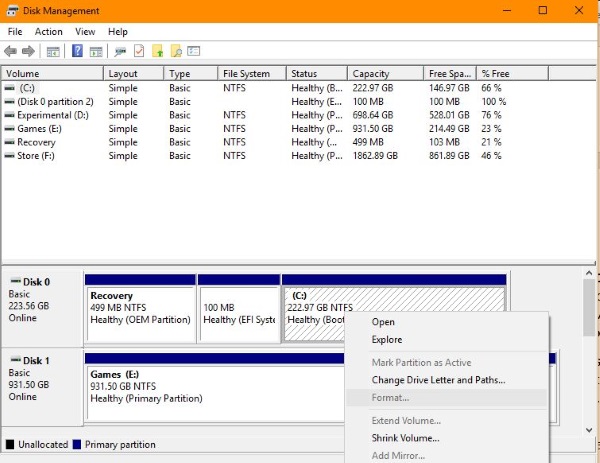Jag känner ingen som har en DVD- eller CD-enhet längre. Nya datorer har dem inte, bärbara datorer, telefoner och surfplattor har dem inte och jag tror inte ens att du kan köpa dem på många ställen nu. Men några av er använder fortfarande CD- och DVD-skivor eftersom vi fick frågan hur man formaterar en CD-R eller CD-RW i Windows förra veckan. Eftersom detta kan vara något många av er inte känner till, ska jag visa er.

En CD-R är en cd-skiva som kan skrivas enstaka gånger. Du kan spela in på den en gång och använda den så många gånger du vill för att läsa. En CD-RW är en multipel omskrivningsskiva, CD-Re-Writeable. Du kan läsa och skriva flera gånger från skivan. Båda var mycket utbredda under slutet av 90-talet och början av 2000-talet men har i stort sett ersatts av digital lagring och nedladdningar.
Trots att de är äldre teknik har CD- och DVD-skivor några allvarliga fördelar. De är inte flyktiga som digital lagring så kommer inte att raderas av misstag eller försvinna på grund av maskinvarufel. De är billiga, lätta att använda och skulle kunna överleva mycket. Tekniken var långsam med moderna standarder och det är fortfarande möjligt att bryta eller skada en skiva.
Lagringen är också begränsad. En CD kan innehålla 650 MB data eller upp till 74 minuter musik. En DVD kan innehålla upp till 4,7 GB data för en enkelsidig DVD och upp till 9,4 GB för en dubbelsidig skiva.

Formatera en CD-R eller CD-RW i Windows
Formatering av en CD-R eller CD-RW i Windows beror på vilken version du använder. Jag kommer att täcka Windows 7 och 8 samt Windows 10. Du har två alternativ när du förbereder skivor. Du kan använda Windows standardverktyg eller verktyget som följde med din CD-brännare. Det finns verktyg från tredje part också om du vill ha fler alternativ.
Jag kommer att koncentrera mig på Windows-verktyg.
Formatera en CD-R eller CD-RW i Windows 7 eller 8
Att formatera en CD-skiva borde faktiskt inte vara nödvändigt om du inte vill återanvända en skiva med data redan på den. Om du använder en ny skiva är den redan förberedd för användning. Gör så här för att formatera en redan använd CD-RW-skiva:
- Sätt in CD-RW-skivan i din mediaenhet och vänta tills Windows hämtar den.
- Välj enheten i Utforskaren i Windows.
- Högerklicka och välj Format.
- Välj antingen UDF 2.01, UDF 2.50 eller UDF 2.60 som filsystem beroende på vilka alternativ som presenteras.
- Välj Start och sedan OK för att bekräfta.
Processen kan ta lite tid beroende på hur mycket data som finns på skivan och din dator. Du kommer att meddelas när processen är klar. Du kan använda samma steg för DVD-RW-skivor också.
Formatera en CD-R eller CD-RW i Windows 10
Processen är ungefär densamma i Windows 10 som i tidigare utgåva. De flesta CD- och DVD-författarverktyg har tagits bort eller gömts eftersom de inte används särskilt mycket längre. Alternativet för högerklicksformat finns dock fortfarande.
- Sätt in CD-RW-skivan i din skivenhet och vänta tills Windows känner igen den.
- Högerklicka på enheten och välj Formatera.
- Välj antingen UDF 2.01, UDF 2.50 eller UDF 2.60 som filsystem.
- Välj Start och sedan OK för att bekräfta.
Du bör ha möjlighet att välja alla dessa filsystem i Windows 10. Var och en är kompatibel med de flesta enheter men den senaste 2.60 är den du ska välja om du använder nyare hårdvara.
Du kan också använda Diskhantering i Windows 10 om du föredrar det.
- Sätt i skivan och vänta tills Windows fyller i den i Utforskaren.
- Högerklicka på Windows Start-knappen och välj Diskhantering.
- Välj din skivenhet och vänta tills den fylls i mittrutan.
- Högerklicka på partitionen i mitten och välj Formatera.
- Välj filsystem och Börja enligt ovan.
Radera en CD-R eller CD-RW i Windows
Formatering och radering är tekniskt sett samma sak. Båda kommer att skriva över data som lagrats på skivan med ett tomt filsystem redo för ny data. Formatering används vanligtvis för att förbereda en skiva för vidare användning medan radering av en skiva oftast används för att radera privata data innan de kasseras.
Även om de är samma sak, har de båda distinkta kontroller.
Så här raderar du en CD-R eller CD-RW i Windows:
- Sätt in CD-RW-skivan i din skivenhet och vänta tills Windows känner igen den.
- Högerklicka på enheten och välj Radera den här skivan.
Du bör se samma alternativ som ovan när det gäller filsystem och bekräftelser och processen tar samma tid.